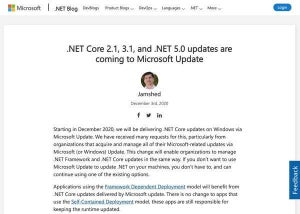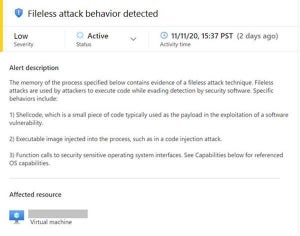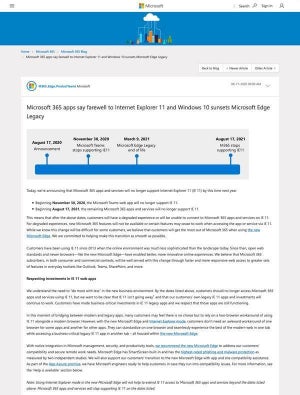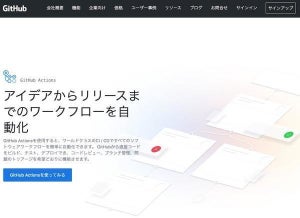テレワークが普及して日常的な業務形態となるにつれて、Web会議サービスおよびコミュニケーションツールが担う役割の重要度が増している。テレワークは通信技術とソフトウェアに強く依存しており、優れたツールを用意できるかどうか、そうしたツールを使いこなせるかどうかが、業務を成功させるカギとなっている。
業務システムにMicrosoftの提供するソリューションを使用している場合、Web会議やコミュニケーションおよびコラボレーションには「Microsoft Teams」が使われることが多い。Microsoftの提供するほかのソリューションと統合が進められており、業務の中でシームレスにコミュニケーションおよびコラボレーションが実現できるように工夫されている。
こうしたサービスは最初は不慣れなものだが、慣れてきたらショートカットキーを使ってすばやく操作できるようにしていきたい。FOSSMintに掲載された記事「Microsoft Teams Keyboard Shortcuts to Use It Like a Pro」が、Microsoft Teamsを使いこなすためのキーボードショートカットをまとめている。WindowsだけではなくMacやLinuxでのショートカットキーも掲載されており参考になる。
紹介されているキーボードショートカットは次のとおり。
Windowsキーボードショートカット
| 共通 |
デスクトップアプリ |
Webアプリ |
| ショートカットキーを表示 |
Ctrl-. |
Ctrl-. |
| 検索へ移動 |
Ctrl-E |
Ctrl-E |
| コマンドを表示 |
Ctrl-/ |
Ctrl-/ |
| Goto |
Ctrl-G |
Ctrl-Shift-G |
| 新規チャットを開始 |
Ctrl-N |
Alt-N |
| 設定を開く |
Ctrl-, |
Ctrl-, |
| ヘルプを開く |
F1 |
Ctrl-F1 |
| 閉じる |
ESC |
ESC |
| ズームイン |
Ctrl-= |
なし |
| ズームアウト |
Ctrl-- |
なし |
| ナビゲーション |
デスクトップアプリ |
Webアプリ |
| アクティビティを開く |
Ctrl-1 |
Ctrl-Shift-1 |
| チャットを開く |
Ctrl-2 |
Ctrl-Shift-2 |
| チームを開く |
Ctrl-3 |
Ctrl-Shift-3 |
| 会議を開く |
Ctrl-4 |
Ctrl-Shift-4 |
| コールを開く |
Ctrl-5 |
Ctrl-Shift-5 |
| ファイルを開く |
Ctrl-6 |
Ctrl-Shift-6 |
| 前のリストアイテムへ移動 |
Alt-Shift-↑ |
Alt-↑ |
| 次のリストアイテムへ移動 |
Alt-Shift-↓ |
Alt-↓ |
| 選択したチームを上へ移動 |
Ctrl-Shift-↑ |
なし |
| 選択したチームを下へ移動 |
Ctrl-Shift-↓ |
なし |
| 前のセクションへ移動 |
Ctrl-Shift-F6 |
Ctrl-Shift-F6 |
| 次のセクションへ移動 |
Ctrl-F6 |
Ctrl-F6 |
| メッセージ |
デスクトップアプリ |
Webアプリ |
| 作成ボックスへ移動 |
C |
C |
| 作成ボックスを展開 |
Ctrl-Shift-X |
Ctrl-Shift-X |
| 送信 (展開された作成ボックス) |
Ctrl-Enter |
Ctrl-Enter |
| ファイルを添付 |
Ctrl-O |
Ctrl-Shift-O |
| 新しい行を作成 |
Shift-Enter |
Shift-Enter |
| スレッドに返信 |
R |
R |
| 重要とマーク |
Ctrl-Shift-I |
Ctrl-Shift-I |
| 会議とコール |
デスクトップアプリ |
Webアプリ |
| 会議受信 |
Ctrl-Shift-A |
Ctrl-Shift-A |
| 音声通話受信 |
Ctrl-Shift-S |
Ctrl-Shift-S |
| 音声通話拒否 |
Ctrl-Shift-D |
Ctrl-Shift-D |
| 音声通話開始 |
Ctrl-Shift-C |
Ctrl-Shift-C |
| 会議開始 |
Ctrl-Shift-U |
Ctrl-Shift-U |
| ミュート切り替え |
Ctrl-Shift-M |
Ctrl-Shift-M |
| ビデオ切り替え |
Ctrl-Shift-O |
なし |
| フルスクリーン切り替え |
Ctrl-Shift-F |
Ctrl-Shift-F |
| 共有ツールバーへ移動 |
Ctrl-Shift-Space |
Ctrl-Shift-Space |
Macキーボードショートカット
| 共通 |
デスクトップアプリ |
Webアプリ |
| ショートカットキーを表示 |
Cmd-. |
Cmd-. |
| 検索へ移動 |
Cmd-E |
Cmd-E |
| コマンドを表示 |
Cmd-/ |
Cmd-/ |
| Goto |
Cmd-G |
Cmd-Shift-G |
| 新規チャットを開始 |
Cmd-N |
Opt-N |
| 設定を開く |
Cmd-, |
Cmd-Shift-, |
| ヘルプを開く |
F1 |
Cmd-F1 |
| 閉じる |
ESC |
ESC |
| ズームイン |
Cmd-= |
なし |
| ズームアウト |
Cmd-- |
なし |
| ズームリセット |
Cmd-0 |
なし |
| ナビゲーション |
デスクトップアプリ |
Webアプリ |
| アクティビティを開く |
Ctrl-1 |
Ctrl-Shift-1 |
| チャットを開く |
Ctrl-2 |
Ctrl-Shift-2 |
| チームを開く |
Ctrl-3 |
Ctrl-Shift-3 |
| 会議を開く |
Ctrl-4 |
Ctrl-Shift-4 |
| コールを開く |
Ctrl-5 |
Ctrl-Shift-5 |
| ファイルを開く |
Ctrl-6 |
Ctrl-Shift-6 |
| 前のリストアイテムへ移動 |
Alt-Shift-↑ |
Alt-↑ |
| 次のリストアイテムへ移動 |
Alt-Shift-↓ |
Alt-↓ |
| 選択したチームを上へ移動 |
Ctrl-Shift-↑ |
なし |
| 選択したチームを下へ移動 |
Ctrl-Shift-↓ |
なし |
| 前のセクションへ移動 |
Ctrl-Shift-F6 |
Ctrl-Shift-F6 |
| 次のセクションへ移動 |
Ctrl-F6 |
Ctrl-F6 |
| メッセージ |
デスクトップアプリ |
Webアプリ |
| 作成ボックスへ移動 |
C |
C |
| 作成ボックスを展開 |
Ctrl-Shift-X |
Ctrl-Shift-X |
| 送信 (展開された作成ボックス) |
Ctrl-Enter |
Ctrl-Enter |
| ファイルを添付 |
Ctrl-O |
Ctrl-Shift-O |
| 新しい行を作成 |
Shift-Enter |
Shift-Enter |
| スレッドに返信 |
R |
R |
| 重要とマーク |
Ctrl-Shift-I |
Ctrl-Shift-I |
| 会議とコール |
デスクトップアプリ |
Webアプリ |
| 会議受信 |
Cmd-Shift-A |
Cmd-Shift-A |
| 音声通話受信 |
Cmd-Shift-S |
Cmd-Shift-S |
| 音声通話拒否 |
Cmd-Shift-D |
Cmd-Shift-D |
| 音声通話開始 |
Cmd-Shift-C |
Cmd-Shift-C |
| 会議開始 |
Cmd-Shift-U |
Cmd-Shift-U |
| ミュート切り替え |
Cmd-Shift-M |
Cmd-Shift-M |
| ビデオ切り替え |
Cmd-Shift-O |
なし |
| フルスクリーン切り替え |
Cmd-Shift-F |
Cmd-Shift-F |
| 共有ツールバーへ移動 |
Cmd-Shift-Space |
Cmd-Shift-Space |
Linuxキーボードショートカット
| 共通 |
デスクトップアプリ |
Webアプリ |
| ショートカットキーを表示 |
Ctrl-. |
Ctrl-. |
| 検索へ移動 |
Ctrl-E |
Ctrl-E |
| コマンドを表示 |
Ctrl-/ |
Ctrl-/ |
| Goto |
Ctrl-G |
Ctrl-Shift-G |
| 新規チャットを開始 |
Ctrl-N |
Alt-N |
| 設定を開く |
Ctrl-, |
Ctrl-, |
| ヘルプを開く |
F1 |
Ctrl-F1 |
| 閉じる |
ESC |
ESC |
| ズームイン |
Ctrl-= |
なし |
| ズームアウト |
Ctrl-- |
なし |
| ナビゲーション |
デスクトップアプリ |
Webアプリ |
| アクティビティを開く |
Ctrl-1 |
Ctrl-Shift-1 |
| チャットを開く |
Ctrl-2 |
Ctrl-Shift-2 |
| チームを開く |
Ctrl-3 |
Ctrl-Shift-3 |
| 会議を開く |
Ctrl-4 |
Ctrl-Shift-4 |
| コールを開く |
Ctrl-5 |
Ctrl-Shift-5 |
| ファイルを開く |
Ctrl-6 |
Ctrl-Shift-6 |
| 前のリストアイテムへ移動 |
Alt-Shift-↑ |
Alt-↑ |
| 次のリストアイテムへ移動 |
Alt-Shift-↓ |
Alt-↓ |
| 選択したチームを上へ移動 |
Ctrl-Shift-↑ |
なし |
| 選択したチームを下へ移動 |
Ctrl-Shift-↓ |
なし |
| 前のセクションへ移動 |
Ctrl-Shift-F6 |
Ctrl-Shift-F6 |
| 次のセクションへ移動 |
Ctrl-F6 |
Ctrl-F6 |
| メッセージ |
デスクトップアプリ |
Webアプリ |
| 作成ボックスへ移動 |
C |
C |
| 作成ボックスを展開 |
Ctrl-Shift-X |
Ctrl-Shift-X |
| 送信 (展開された作成ボックス) |
Ctrl-Enter |
Ctrl-Enter |
| ファイルを添付 |
Ctrl-O |
Ctrl-Shift-O |
| 新しい行を作成 |
Shift-Enter |
Shift-Enter |
| スレッドに返信 |
R |
R |
| 重要とマーク |
Ctrl-Shift-I |
Ctrl-Shift-I |
| 会議とコール |
デスクトップアプリ |
Webアプリ |
| 会議受信 |
Ctrl-Shift-A |
Ctrl-Shift-A |
| 音声通話受信 |
Ctrl-Shift-S |
Ctrl-Shift-S |
| 音声通話拒否 |
Ctrl-Shift-D |
Ctrl-Shift-D |
| 音声通話開始 |
Ctrl-Shift-C |
Ctrl-Shift-C |
| 会議開始 |
Ctrl-Shift-U |
Ctrl-Shift-U |
| ミュート切り替え |
Ctrl-Shift-M |
Ctrl-Shift-M |
| ビデオ切り替え |
Ctrl-Shift-O |
なし |
| フルスクリーン切り替え |
Ctrl-Shift-F |
Ctrl-Shift-F |
| 共有ツールバーへ移動 |
Ctrl-Shift-Space |
Ctrl-Shift-Space |
-
![Microsoft Teams]()
Microsoft Teams
よく使う操作はキーボードショートカットを覚えておくと便利だ。デスクトップアプリとWebアプリで多少の違いはあるがほとんどのキーボードショートカットは共通している。